Kể từ khi bắt đầu sử dụng Android, tôi luôn có thói quen thay thế launcher mặc định bằng các tùy chọn từ bên thứ ba để tùy biến màn hình chính theo ý mình. Khả năng thay đổi hoàn toàn giao diện và chức năng của màn hình chính từ lâu đã là một trong những lý do chính khiến tôi chọn Android. Tuy nhiên, với phiên bản One UI 7 của Samsung, hiện đang được triển khai trên các điện thoại Galaxy, mọi thứ đã thay đổi. Đây là phiên bản giao diện đầu tiên mà tôi thực sự yêu thích và cảm thấy hài lòng đến mức quyết định giữ nguyên cài đặt gốc cho chiếc điện thoại của mình. Samsung đã đầu tư rất nhiều vào từng chi tiết nhỏ trong One UI 7, mang lại một trải nghiệm toàn diện và vượt trội.
Hoạt Ảnh Mượt Mà: Nâng Tầm Trải Nghiệm Điều Hướng
Khi bạn chạm vào một ứng dụng trong One UI 7, biểu tượng ứng dụng sẽ mượt mà phóng lớn và hòa vào cửa sổ ứng dụng toàn màn hình. Khi trở về màn hình chính, cửa sổ ứng dụng sẽ thu nhỏ lại thành biểu tượng ứng dụng nếu nó hiển thị trên thanh dock hoặc hình nền hiện tại của bạn. Điều tương tự cũng xảy ra khi bạn chạm vào một widget hoặc tương tác với bất kỳ cài đặt nhanh nào. Ngay cả thanh điều chỉnh âm lượng cũng có sự chuyển động hài hòa hơn khi bạn điều chỉnh âm thanh.
Nếu bạn đang sử dụng điện thoại Google Pixel, điều này có lẽ không quá đặc biệt. Google đã làm rất tốt với các hoạt ảnh từ lâu, và đó dễ dàng là điểm yêu thích nhất của tôi ở Pixel. Các nhà sản xuất điện thoại nói chung đang nâng cấp trải nghiệm này, và với One UI 7, Samsung không chỉ bắt kịp mà đội ngũ phát triển của họ đã thực sự làm rất tốt. Sự mượt mà và liền mạch trong từng chuyển động nhỏ đã nâng tầm trải nghiệm sử dụng tổng thể.
Thiết Kế Icon Mới: Ấn Tượng Từ Chi Tiết Nhỏ
Các biểu tượng ứng dụng có vẻ là một chi tiết nhỏ, nhưng chúng đủ quan trọng để khiến người dùng cài đặt một launcher thay thế. Nếu tôi không thích một biểu tượng ứng dụng mà mình phải nhìn thấy hàng ngày và launcher mặc định không cho phép thay đổi, tôi sẽ tìm một giải pháp khác.
Samsung không có quyền kiểm soát các biểu tượng mà các nhà phát triển ứng dụng bên thứ ba tạo ra, nhưng đối với các biểu tượng ứng dụng gốc của hãng, tôi thực sự đánh giá cao diện mạo mới của chúng. Với tư cách là một người dùng thường xuyên các ứng dụng của Samsung, đây là những biểu tượng mà tôi tương tác thường xuyên. Thiết kế mới mang lại cảm giác hiện đại, đồng bộ và dễ chịu hơn cho mắt.
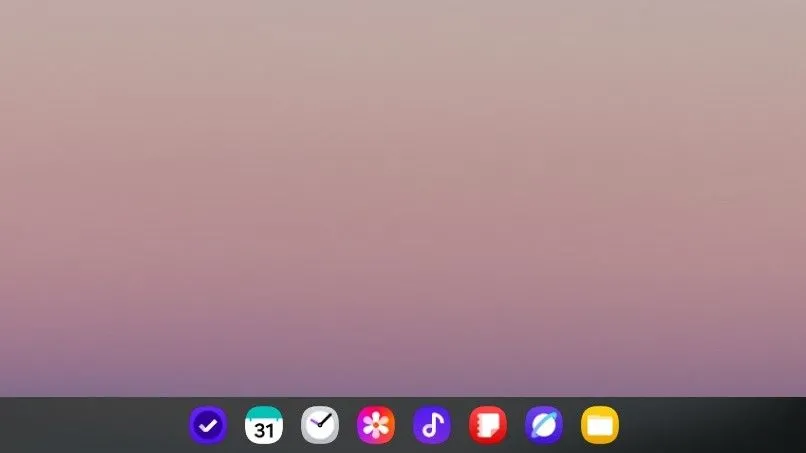 Các biểu tượng ứng dụng Samsung được sắp xếp trên thanh tác vụ Samsung DeX với thiết kế mới ấn tượng
Các biểu tượng ứng dụng Samsung được sắp xếp trên thanh tác vụ Samsung DeX với thiết kế mới ấn tượng
Thư Mục Ứng Dụng Lớn: Nâng Cao Hiệu Quả Sắp Xếp
Thư mục ứng dụng xuất hiện khi bạn nhóm hai hoặc nhiều ứng dụng lại với nhau trên màn hình chính. Thông thường, biểu tượng của thư mục sẽ giữ nguyên kích thước như bất kỳ biểu tượng ứng dụng nào khác. Tuy nhiên, giờ đây có một tùy chọn để phóng to thư mục, biến chúng thành một widget chứa nhiều biểu tượng ứng dụng bên trong, đủ lớn để bạn có thể khởi chạy mà không cần mở thư mục trước. Đây là một cách tuyệt vời để nhóm các biểu tượng lại với nhau mà không làm chậm quá trình truy cập của bạn.
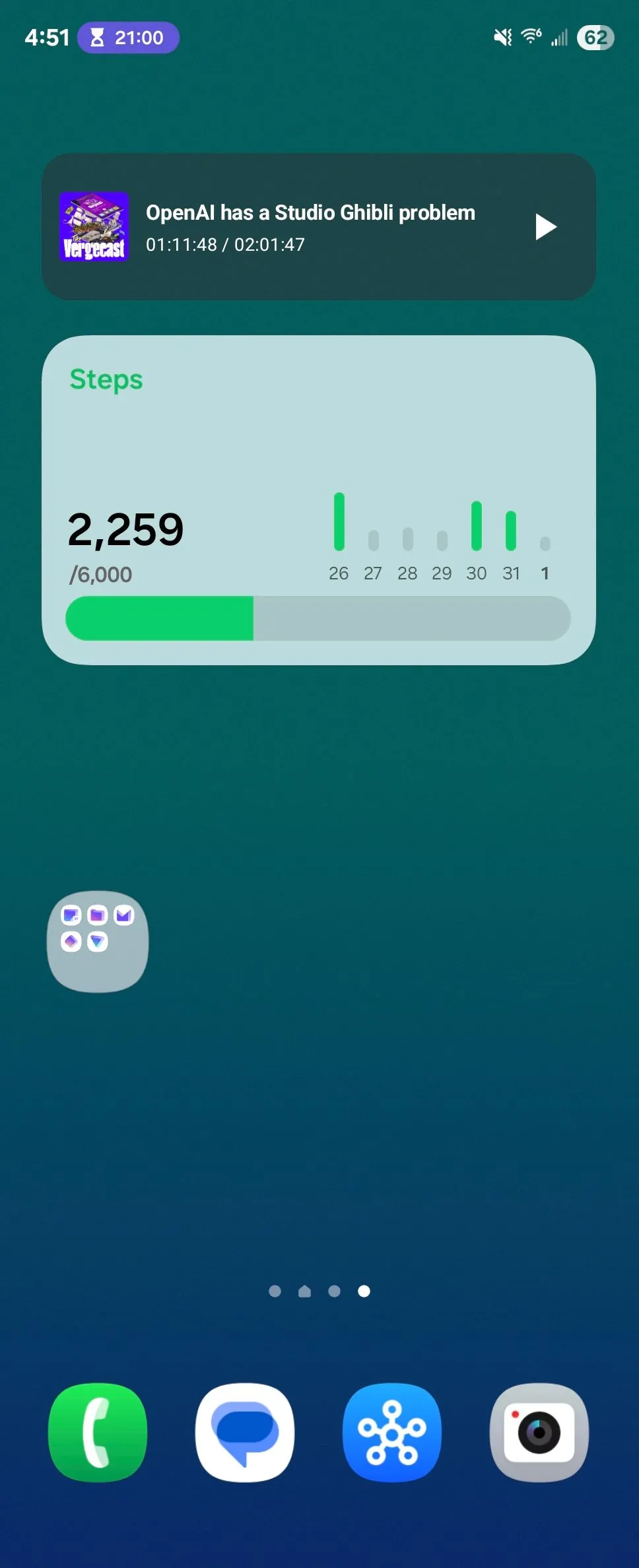 Thư mục ứng dụng truyền thống trên màn hình chính Samsung trước khi có tùy chọn phóng to
Thư mục ứng dụng truyền thống trên màn hình chính Samsung trước khi có tùy chọn phóng to
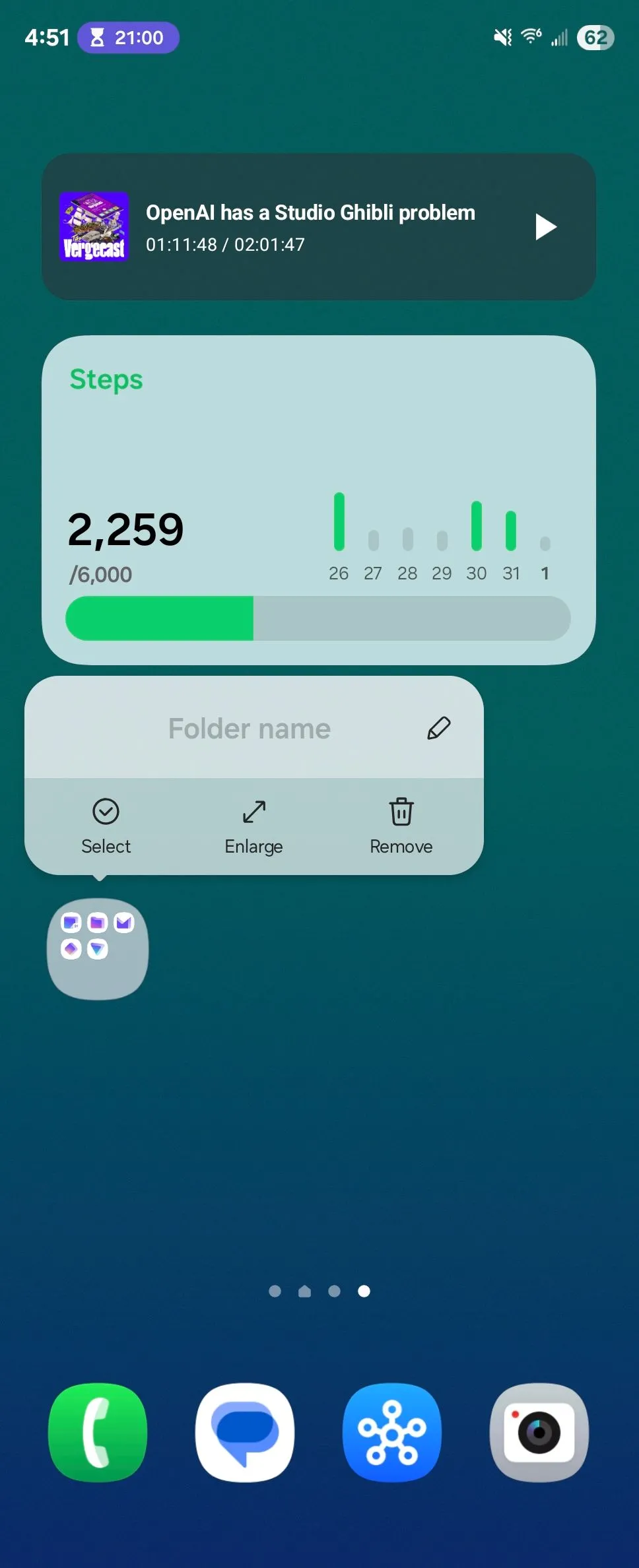 Menu bật lên khi mở thư mục ứng dụng trên giao diện One UI Samsung
Menu bật lên khi mở thư mục ứng dụng trên giao diện One UI Samsung
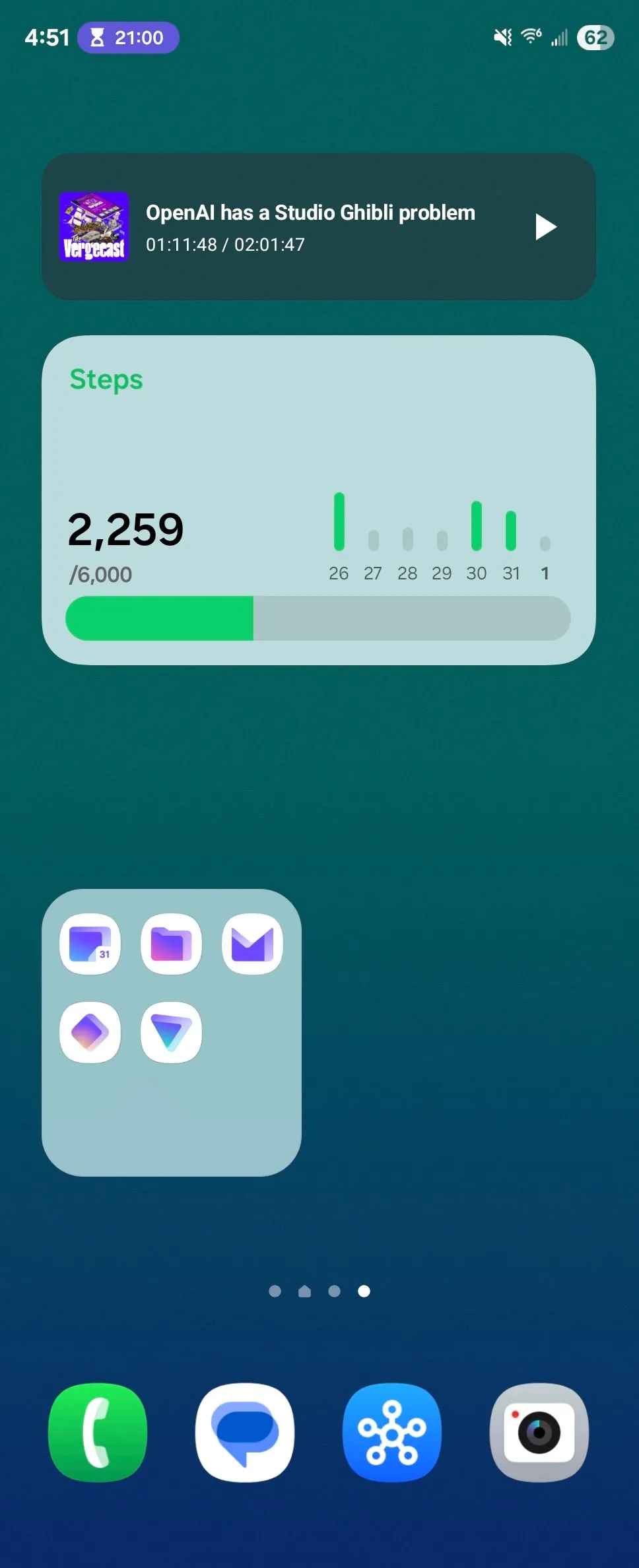 Thư mục ứng dụng đã được phóng to, hiển thị nhiều biểu tượng ứng dụng lớn hơn trên màn hình chính One UI 7
Thư mục ứng dụng đã được phóng to, hiển thị nhiều biểu tượng ứng dụng lớn hơn trên màn hình chính One UI 7
Với những người dùng có xu hướng không lưu quá nhiều biểu tượng ra ngoài màn hình chính, tính năng này đặc biệt hữu ích khi bạn cần sắp xếp một cách khoa học mà vẫn đảm bảo sự tiện lợi.
Widget Đa Dạng Hơn: Tối Ưu Màn Hình Chính
Tôi thực sự thích bộ widget được tích hợp sẵn trong One UI 7. Nhiều ứng dụng thường dùng của tôi không chỉ có một widget mà còn có nhiều lựa chọn khác nhau. Ví dụ, tôi có thể chọn cách xem lịch của mình: chế độ xem tháng chủ yếu để thẩm mỹ, chế độ xem lịch trình hàng ngày chức năng, hoặc một widget kết hợp cả hai.
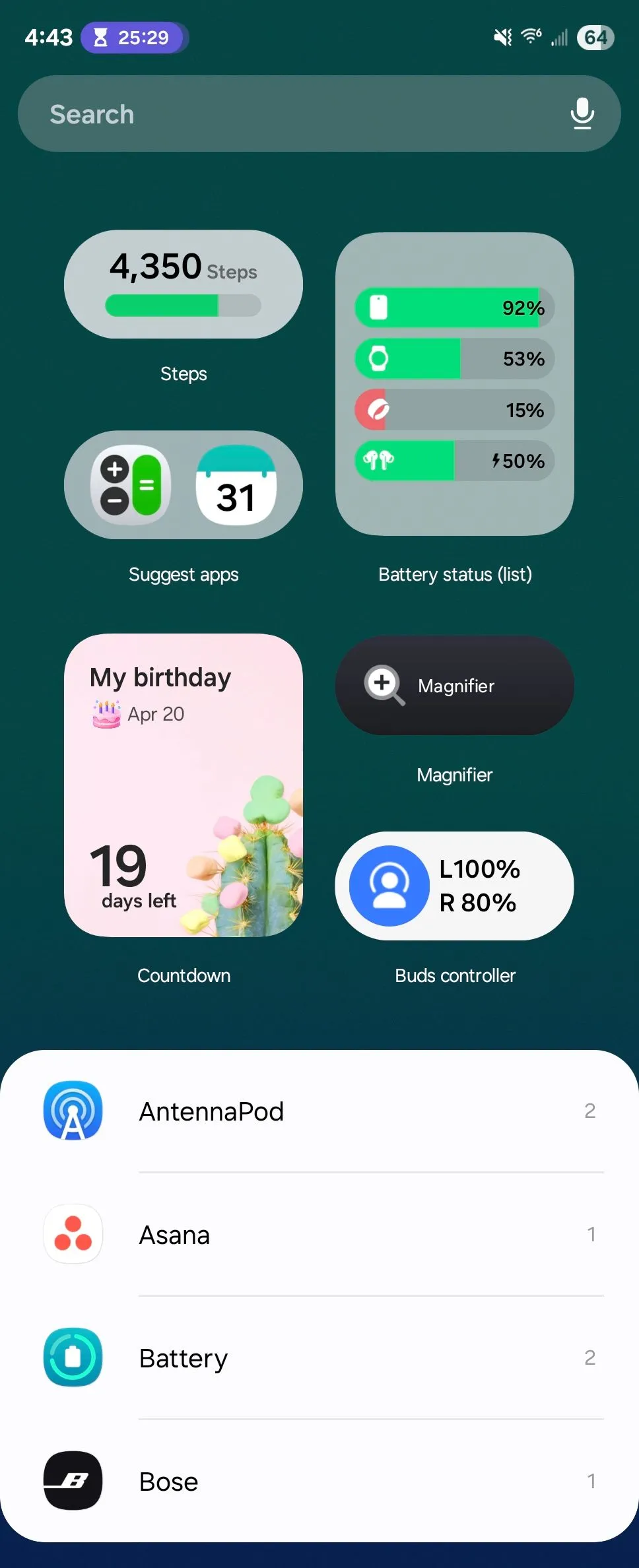 Giao diện thêm widget vào màn hình chính trong One UI 7 của Samsung, hiển thị các tùy chọn widget phong phú
Giao diện thêm widget vào màn hình chính trong One UI 7 của Samsung, hiển thị các tùy chọn widget phong phú
Có nhiều widget để xem thời tiết hiện tại, các widget hiển thị điểm năng lượng hàng ngày hoặc chất lượng giấc ngủ, widget điều khiển phương tiện, cách xem mức pin hiện tại của các thiết bị, và nhiều hơn thế nữa. Là một người dùng Samsung Notes thường xuyên, tôi giờ đây có thể lưu trực tiếp các ghi chú quan trọng lên màn hình chính mà không cần phải tìm kiếm trong ứng dụng. Điều làm nên sự khác biệt không phải là tùy chọn, vì nhiều widget này đã tồn tại từ trước và không thay đổi về chức năng. Chính là các góc bo tròn, độ trong suốt và mức độ tôi có thể chỉnh sửa giao diện của chúng. Tất cả tạo nên một “vibe” rất riêng, rất thu hút.
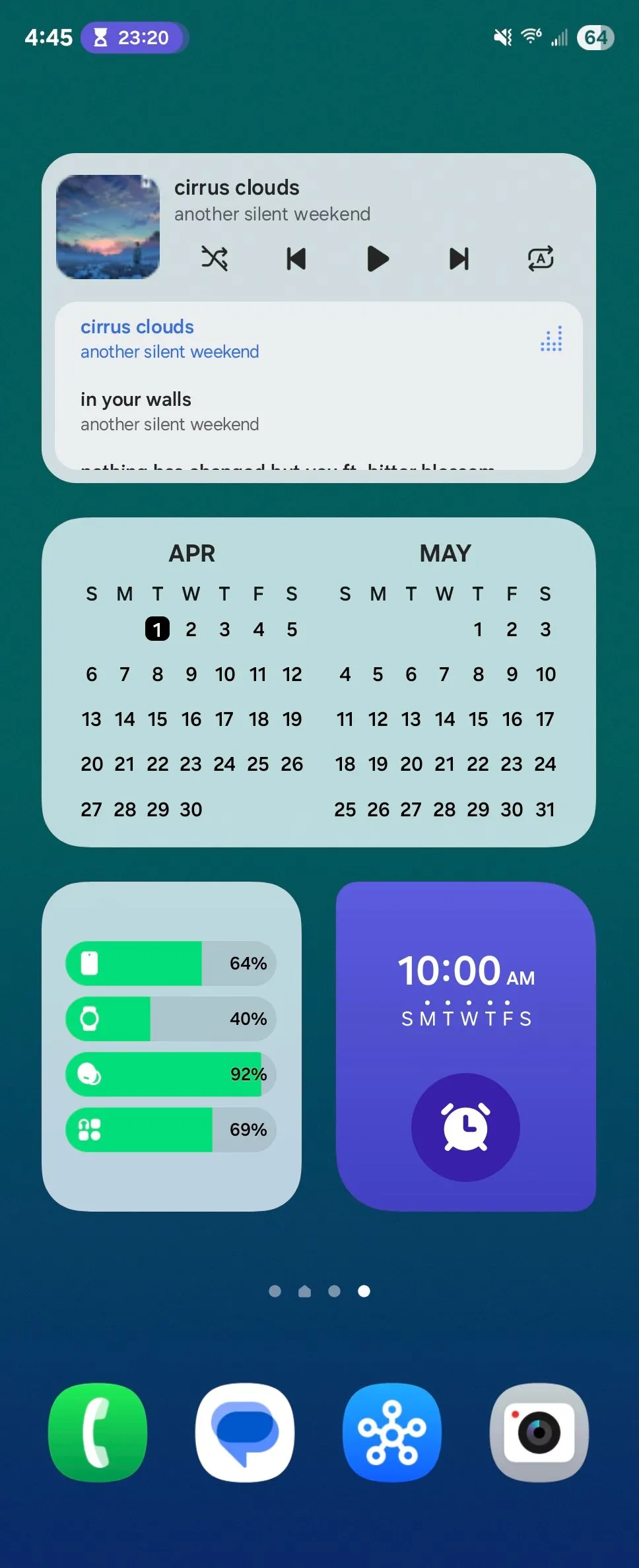 Bố cục màn hình chính Samsung One UI 7 với nhiều widget được sắp xếp khoa học và thẩm mỹ
Bố cục màn hình chính Samsung One UI 7 với nhiều widget được sắp xếp khoa học và thẩm mỹ
Khoảng Cách Ứng Dụng và Widget Tối Ưu: Màn Hình Gọn Gàng Hơn
Nếu có một điểm khác biệt nổi bật giữa cách triển khai widget trên Android và trên iPhone (mới hơn nhiều), đó chính là sự chú ý đến khoảng cách. Widget Android từ lâu đã cho tôi cảm giác như chỉ đơn giản là rải rác trên màn hình chính. Trong khi đó, widget iPhone được định kích thước để vừa vặn vào lưới tiêu chuẩn của màn hình chính và được sắp xếp khoảng cách phù hợp.
Về mặt vị trí widget, One UI 7 của Samsung đã tiến rất gần đến sự hoàn hảo này. Các widget của bên thứ nhất của hãng được thiết kế rất tỉ mỉ. Các widget của bên thứ ba có phần kém đồng bộ hơn, nhưng may mắn thay, Play Store hiện đang giúp việc tìm kiếm widget trở nên dễ dàng hơn.
Ngăn Kéo Ứng Dụng Cuộn Dọc: Trở Lại Với Thao Tác Trực Quan
Tôi cũng là một trong số những người không mấy quan tâm đến ngăn kéo ứng dụng phân trang trước đây của Samsung. Thay vì một danh sách ứng dụng, bạn phải vuốt sang trái và phải giữa các trang. Samsung không phải là người tạo ra cách tiếp cận này. Các phiên bản Android đầu tiên cũng sắp xếp ứng dụng theo trang mà bạn vuốt ngang.
Thực tế là, Android gốc đã chuyển sang ngăn kéo ứng dụng cuộn dọc từ rất lâu rồi. Hầu hết các nhà sản xuất điện thoại Android cũng đã thực hiện thay đổi này từ rất lâu. Tôi rất vui vì Samsung cuối cùng đã làm theo. Đây là một cải tiến nhỏ nhưng mang lại trải nghiệm điều hướng ứng dụng tự nhiên và hiệu quả hơn rất nhiều.
Thanh Tác Vụ Mới Trên Galaxy Z Fold: Đa Nhiệm Hiệu Quả Hơn
Tôi đang sử dụng Galaxy Z Fold 6. Trên các phiên bản One UI cũ hơn, những chiếc điện thoại gập dạng sách này đi kèm với một thanh tác vụ nằm ở cuối màn hình, giống như một chiếc PC chạy Windows hoặc Chromebook. Giờ đây, Samsung đã thay thế nó bằng một thanh dock mà bạn có thể truy cập bằng cách vuốt lên từ cuối màn hình.
Tôi thích giao diện của thanh dock mới này hơn thanh cũ. Đối với bất kỳ ai đã quen thuộc với bảng điều khiển cạnh (Edge Panels) của Samsung, nó có cảm giác chức năng tương tự, chỉ khác là nằm ở cuối màn hình thay vì một bên và không có tay cầm hiển thị.
Tôi đã sử dụng Niagara Launcher trong một thời gian dài, và trước đó, Nova Launcher là lựa chọn hàng đầu của tôi trong nhiều năm. Tôi cũng đã thử nghiệm một số launcher khác. Cảm giác thật lạ khi thực sự gắn bó với launcher đi kèm với điện thoại của mình, nhưng đây là thực tế. Tôi thực sự yêu thích những gì đội ngũ của Samsung đã làm ở đây. One UI hoạt động rất liền mạch từ màn hình phụ của điện thoại đến màn hình chính lớn hơn, từ lapdock chạy DeX của tôi cho đến giao diện trên TV The Frame. Thiết kế thực sự đang dần đúng như cái tên “One UI” của nó, mang đến một trải nghiệm đồng nhất và tuyệt vời trên toàn bộ hệ sinh thái Samsung.
Hãy chia sẻ ý kiến của bạn về những cải tiến trên One UI 7 và trải nghiệm của bạn với giao diện mới này trong phần bình luận bên dưới nhé!